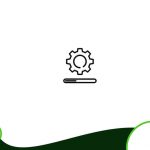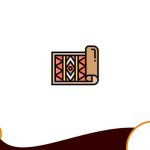آموزش خروجی گرفتن در ادیوس به فرمت mp4
در این مقاله از استادیاری قصد داریم روش های خروجی گرفتن در ادیوس به فرمت mp4 را به طور کامل آموزش دهیم. ادیوس یکی از نرم افزارهای حرفه ای و تخصصی در زمینه ویرایش و ادیت انواع فیلم و کلیپ است که قابلیت های زیادی را در دسترس کاربران قرار می دهد.
امروزه برای تولید پروژه های بزرگ سینمایی و ایجاد افکت های مختلف از این برنامه کاربردی استفاده می شود. در ادامه همراه ما باشید تا روش های خروجی گرفتن در ادیوس را به شما آموزش دهیم.
روش اول خروجی گرفتن در ادیوس به فرمت mp4
دو روش اساسی برای خروجی گرفتن در ادیوس وجود دارد که در ادامه به شما معرفی می شوند.
گام اول: انتخاب آیکون Export
برای اینکه از پروژه خود خروجی نهایی بگیرید، از منوی بالای صفحه گزینه export در منوی File را انتخاب کنید سپس روی print to file کلیک کنید. به جای این کار می توانید کلید F11 را انتخاب کرده یا از قسمت پایین گزینه Export را انتخاب کنید.
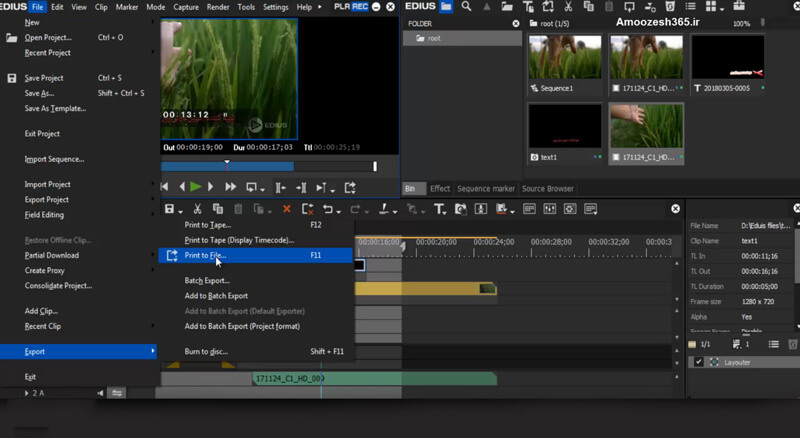
گام دوم: گزینه H.264 را انتخاب کنید
در این مرحله پنجره print to file مقابل شما باز می شود که مجموعه ای از خروجی های مختلف را به شما نشان می دهد. در منوی سمت چپ گزینه H.264/AVC را انتخاب کرده و گزینه Export را فشار دهید.
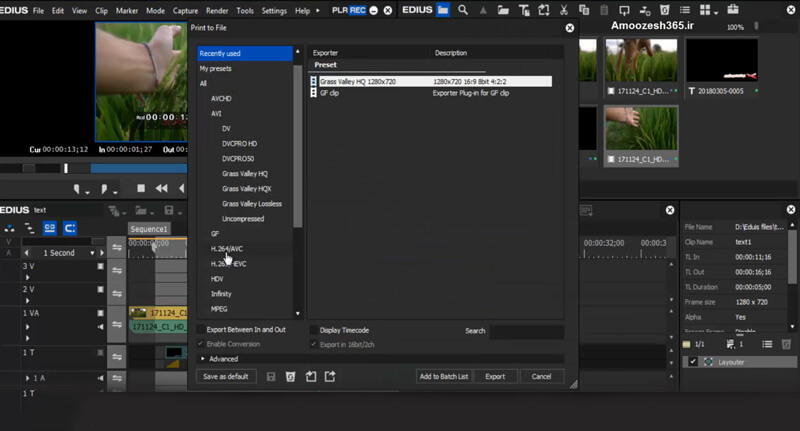
گام سوم: انتخاب نام و مسیر ذخیره سازی فایل مورد نظر
برای فایل نهایی خود یک نام و مسیر ذخیره سازی مناسب انتخاب کنید.
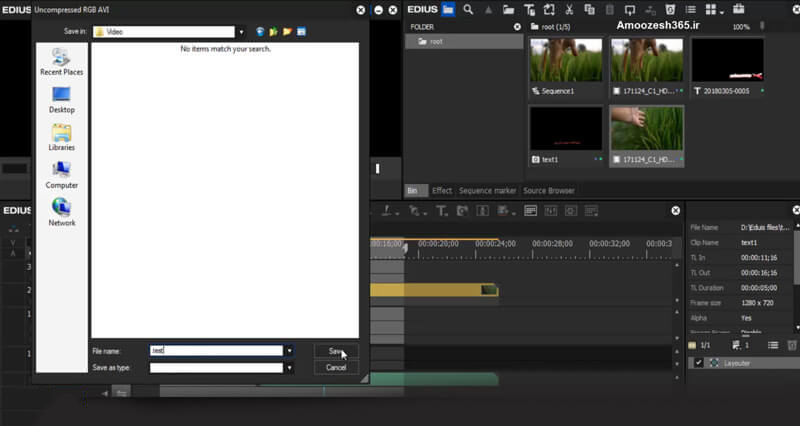
روش دوم خروجی گرفتن در ادیوس
اگر نسخه ادیوس شما روش اول را اجرا نکرد، از این روش استفاده کنید. برای فعال کردن روش دوم مراحل زیر را گام به گام انجام دهید:
گام اول: انتخاب گزینه QuickTime
مانند روش اول گزینه های file و export در پنجره print to file را باز کرده یا کلید F11 صفحه کلید را برای چند لحظه نگه دارید. در پنجره باز شده روی گزینه QuickTime کلیک کنید. سپس تیک گزینه Enable Coversion را بردارید.
در فهرست سمت راست گزینه MPEG-4 640*480 را پیدا و انتخاب کنید. حتما توجه کنید که قبل تایید نهایی گزینه change video format را انتخاب و به تنظیمات خود اضافه کنید.
اگر تمام مراحل بالا را به درستی انجام داده باشید، پنجره ای مقابل شما باز می شود که در آن باید اسم فایلتان را وارد کنید. به علاوه در منوی تنظیمات می توانید گزینه Video Format هم انتخاب کنید.
اکنون که به پایان مقاله خروجی گرفتن در ادیوس به فرمت mp4 رسیده اید، باید بتوانید با استفاده از روش های بالا از فایل نهایی خود خروجی بگیرید.
برای اطلاع از تخفیف های آموزشی، ما را در اینستاگرام دنبال کنید.